Intro
반년 정도의 긴 고민 끝에 결국 홈 서버용 미니 PC를 구매했습니다. 온라인 쇼핑몰 MD에서 개발자로 전직을 하고 나서 도메인 지식에 대한 부족함을 크게 느꼈습니다. 이후 돈을 들이더라도 빠르고 밀도있게 배우는 환경을 구축하는 것을 원했습니다. 그리고 그 중 하나가 바로 홈 서버 만들기였죠.
홈 서버를 만들게 되면 OS, 보안, 네트워크는 물론이고 서비스를 배포하는 단계의 여러 기술들을 경험해볼 수 있겠다는 생각에 구축을 해보고 싶었습니다. 하지만 회사에 있는 유휴 서버를 짬내서 이용해보거나 일을 하면서 배워도 충분하지 않겠냐는 이야기에 구매를 망설이고 있었습니다. 하지만 사내의 인프라를 이용하는 것은 보안적인 문제가 생길 수도 있고, 때문에 내 마음대로 하고싶은 걸 하지 못하는 한계가 있다고 판단했고, 홈 서버를 구축하기로 결정했습니다.
홈 서버 머신 구매
홈 서버를 만들기 위해서는 가장 먼저 이를 위한 머신이 있어야 합니다. 저는 아래 두 개의 머신을 놓고 고민을 했습니다.
(1) Beelink SER7
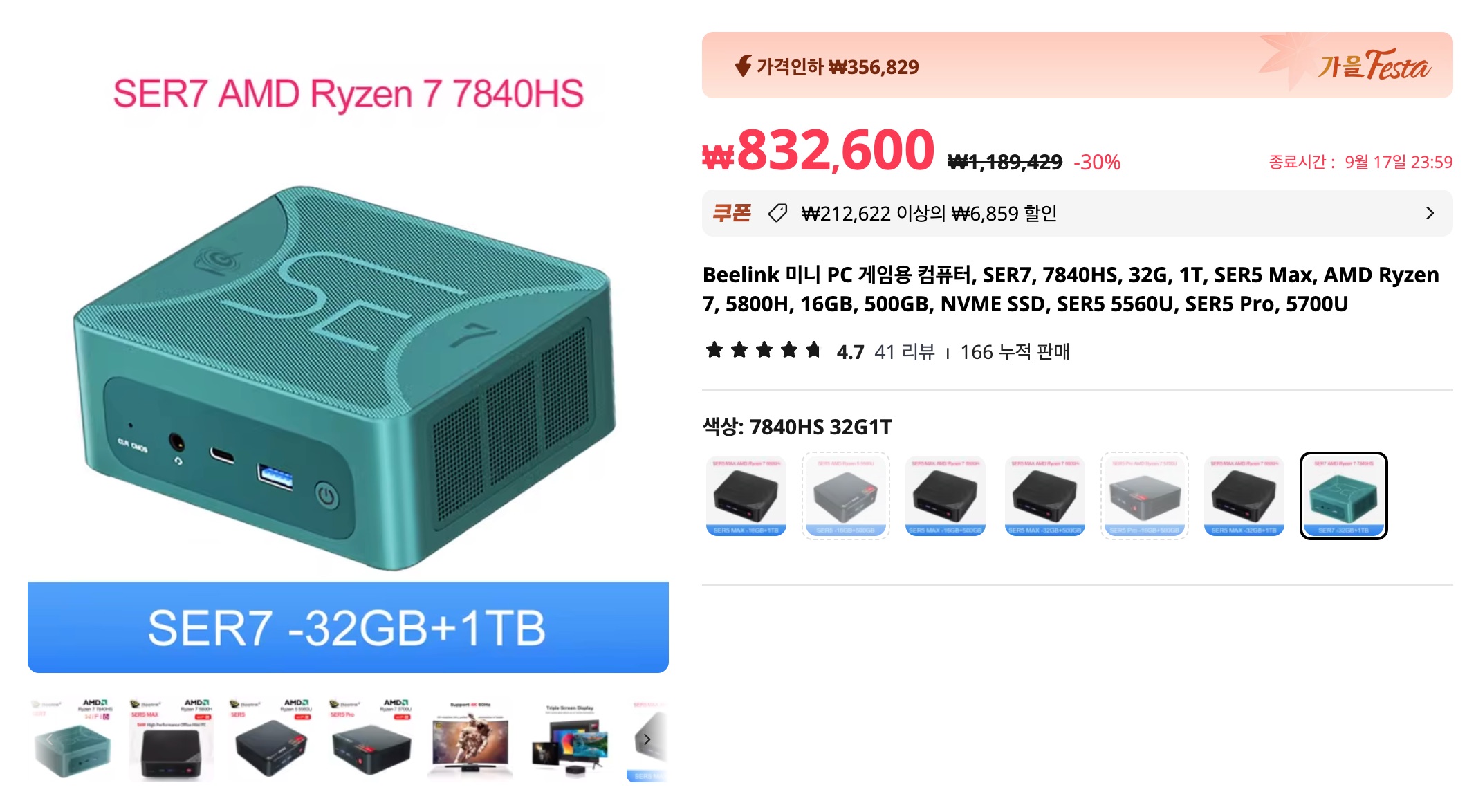
(2) Chatreey T9
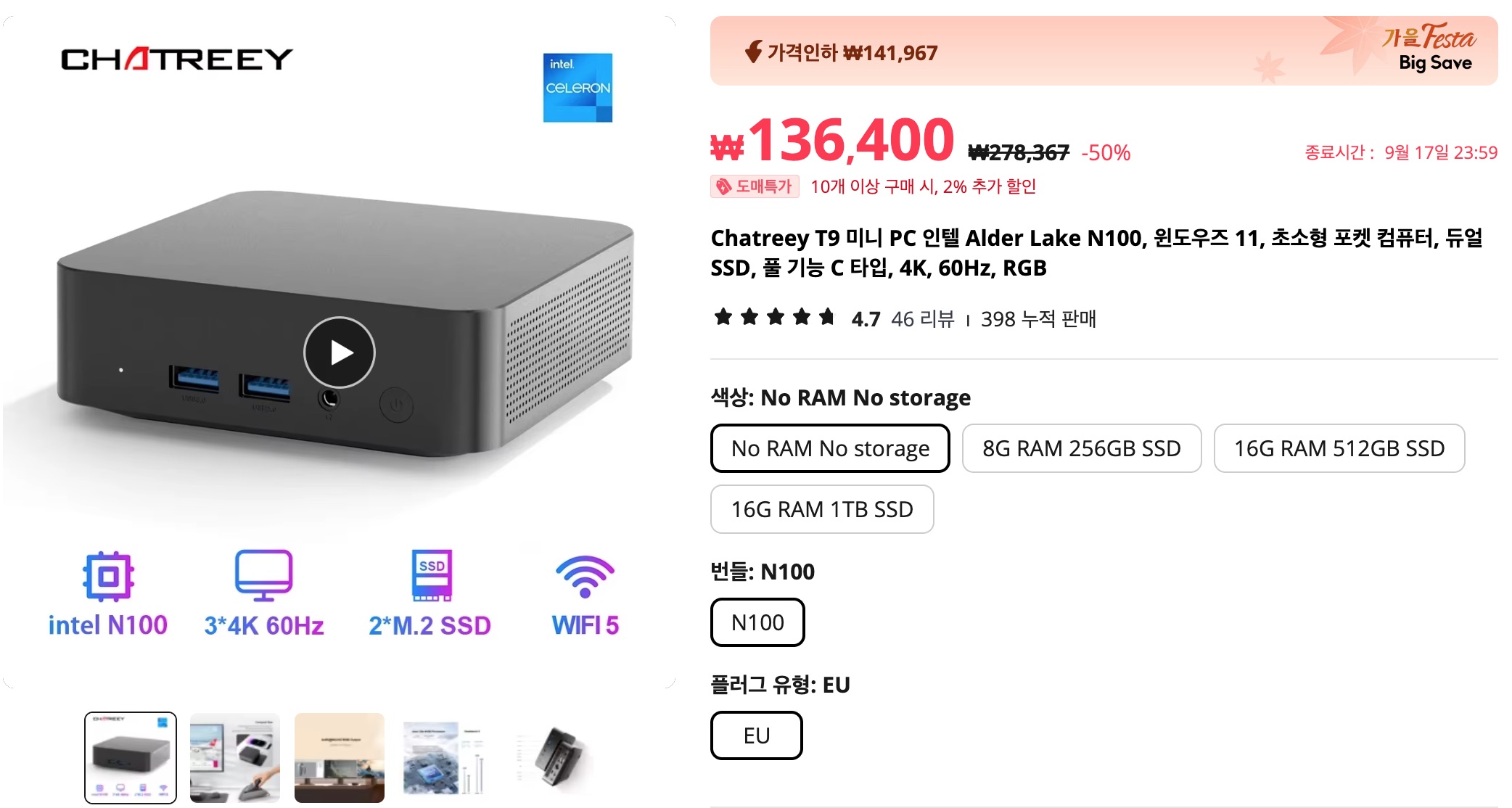
이 두 가지 머신 중 선택한 건 바로 Chatreey T9 제품이었습니다. 선택한 기준은 아래와 같습니다.
(1) 내가 사용할 용도가 무엇인가?
-홈서버 : 가상머신 부팅, 도커 기반 애플리케이션 실행(웹서버, 주피터 개발서버, 깃서버 등)
(2) 내가 사용하기에 알맞은 스펙인가?
| 비교 항목 | Beelink SER7 | Chatreey T9 |
|---|---|---|
| CPU | AMD Ryzen7 7840HS | Intell N100 |
| CPU 코어 / 스레드 | 8 / 16 | 4 / 4 |
| 기본 클럭 / 터보 클럭 | 3.8GHz / 5.1GHz | 0.8MHz / 3.40GHz |
| CPU TDP | 35 ~ 54W | 6W |
| 주 저장장치(RAM) 규격 | DDR5 | DDR4 노트북용 |
| 보조 저장장치(SSD) 규격 | M.2 2280 | M.2 2280 |
| 소비전력 | 65W | 15W |
| 가격 (베어본 기준) | 423,500 | 127,179 |
| 가상머신 지원 | O | O |
-Beelink SER7 : 충분한 스펙이며, 오버스펙으로 보이기도 한다.
-Chatreey T9 : 충분하거나 조금 부족한 스펙.
(3) 주, 보조 저장장치를 포함한 전체 가격
| 머신 | Beelink SER7 | Chatreey T9 |
|---|---|---|
| 가격 | 423,500 | 127,179 |
| RAM | 삼성전자 DDR5-5600 32GB (노트북용) | 삼성전자 DDR4-3200 32GB (노트북용) |
| 가격 | 124,290 | 100,000 |
| SSD | 삼성전자 980 PRO | 삼성전자 980 PRO |
| 가격 | 160,000 | 160,000 |
| 총액 | 707,790 원 | 387,179 원 |
(4) 유지비용은 얼마나 나올까?
| 머신 | Beelink SER7 | Chatreey T9 |
|---|---|---|
| 소비전력 | 65W | 15W |
| 총 소비전력(1개월) | 46.8kWh (약 47kWh) | 10.8kWh (약 11kWh) |
| 비용 (1개월) | 8,180 원 | 2,700 원 |
| 비용 (1년) | 98,160 원 | 32,800 원 |
-SER7은 제품사양 기준, T9은 실제 사용해본 측정값
(5) 결론
-일단 저렴한 것으로 해보자 , 스펙이 부족하면 나중에 교체하자
머신 조립
알리 익스프레스에서 주문한 Chatreey T9은 주문 후 도착까지 10일 정도 소요되었습니다. 여기에 삼성 980 PRO SSD, 32GB DDR-4 램을 장착해보겠습니다.
조립할 머신 둘러보기

오늘의 조립 대상 : Chatreey T9, 삼성 980 PRO, 삼성 32GB DDR-4 램

Chatreey T9 구성품 : 본체, 충전기, HDMI 연결선, 브라켓, 조립 나사들



Chatreey T9의 정면, 후면, 측면
정면에는 2개의 Type A USB 포트, 3.5파이 오디오, 전원버튼이 있습니다. 후면에는 AC, 2개의 Type C USB 포트, 2개의 Type A USB 포트, 2개의 HDMI 포트, 1개의 유선랜 포트가 있고, 측면에는 통풍구가 위치해 있습니다. 가격에 비해 마감이 굉장히 좋아서 놀랐습니다.

빼곡히 들어선 I/O 포트들 개수에 비해 작은 크기가 인상적이었는데요, 위 카드와 크기 비교 사진에서 볼 수 있듯 정말 작은 크기입니다.

무게는 345g으로 매우 가벼운 편에 속합니다.
머신 조립


먼저 머신의 아랫 판과 방열판을 제거해주면 메인보드와 부속품들을 볼 수 있습니다.

나사를 제거해줄 때에는 섞이지 않게 주의해야 합니다. 두께는 비슷하나 길이가 다르거든요.


다음으로는 SSD를 장착해줍니다. 처음에는 비스듬히 꽂힐텐데, 꽂은 뒤 떠있는 부분을 살짝 누르고, 나사를 조립해서 고정시켜줍니다.


램도 비스듬히 꽂은 뒤 아래로 눌러줍니다. 충분히 눌러주면 딸깍 소리와 함께 양측의 고정 핀이 잠기게 됩니다.
부팅
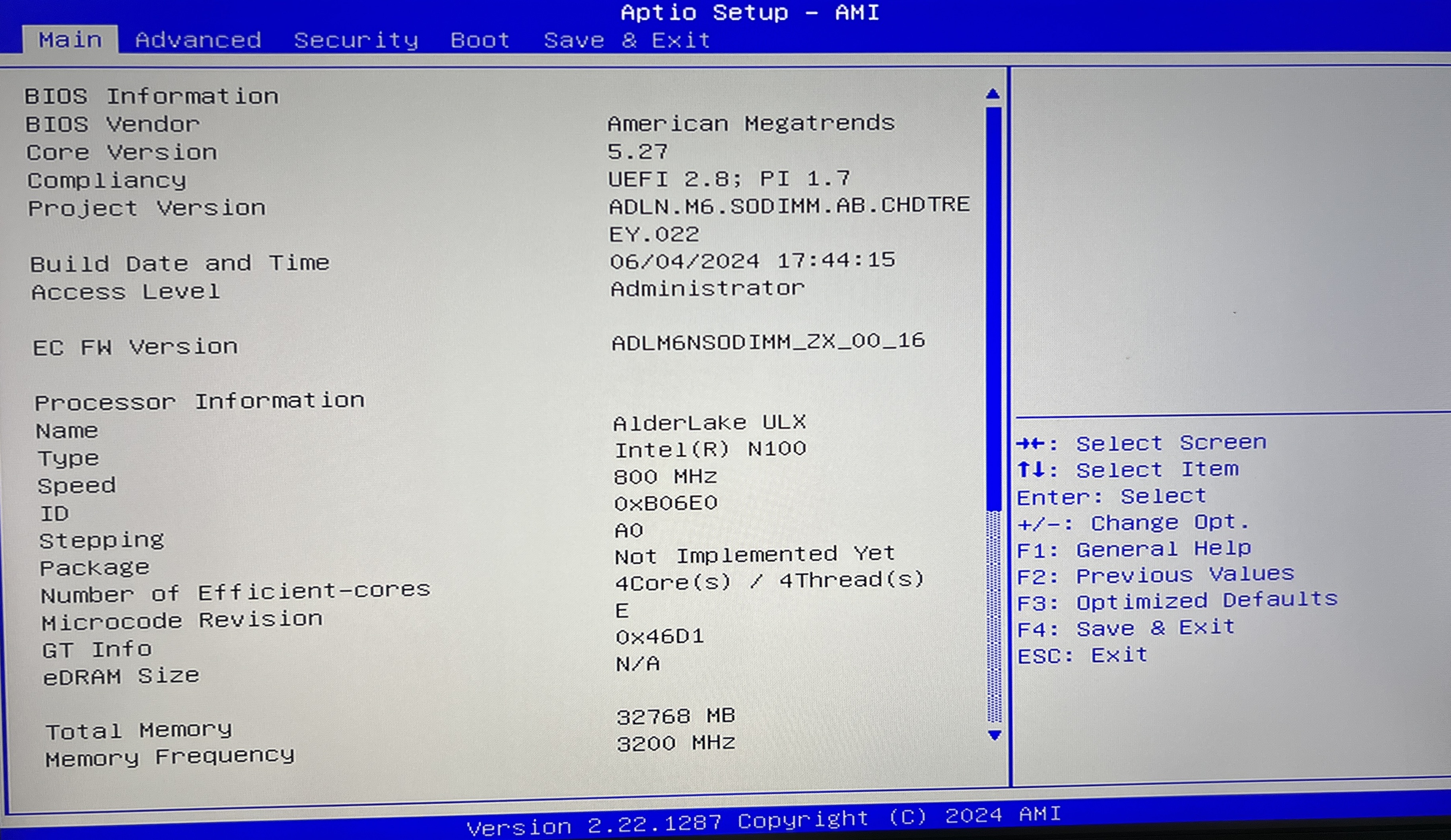
드디어 부팅을 했습니다! 정상적으로 부팅 되고, 메모리와 SSD도 정상적으로 인식을 합니다.
OUTRO
중학교때까지 집에 데스크탑이 있었지만, 그게 마지막 데스크탑이었습니다. 이후로는 노트북으로만 컴퓨터를 가지고 있었죠. 만약 집에 데스크탑이 있다면 미니 PC를 구매하는 것보다는 가지고 있는 데스크탑을 충분히 활용해본 뒤 미니 PC를 구입하는 것을 추천합니다.
다음 포스팅에는 미니 PC에 리눅스 환경을 구축해보도록 하겠습니다.

Comments